
obr. 119
Pohled na pevný disk firmy SAMSUNG
Na pevných discích by nás měly zajímat tyto parametry:
·
Kapacita disku:
Hodnoty uváděné výrobce nikdy nejsou přesné. Většinou zjistíte,že kapacita je o něco menší. Vycházejme z hodnot, které jsou uváděny na discích počet hlav, cylindrů a sektorů.
Příklad:
Disk označovaný jako Seagate ST320413A má značenou kapacitu 20 020MB
16 hlav x 38792 cylindrů x 63 sektorů x 512 datových bajtů = 20 020 396 032 B
Sektory tyto stopy rozdělí na příč, viz obr.
Sektory nadisku
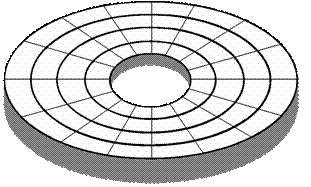
Náčrtek kotouče disku a sektorů

obr. 122
P
evný disk SAMSUNG
Každá plotna v disku je oboustranná, takže umožňuje zápis i čtení na obě strany. Podle toho má pevný disk i příslušný počet hlav.
Shodně umístěné stopy na obou stranách ploten tvoří dohromady cylindr.
Během čtení a zápisu se hlavy ploten nedotýkají a je mezi nimi vzduchový polštář. Po vypnutí PC se plotny zastaví a hlavy se posunou do parkovací polohy. . Pokud se dostane během provozu mezi hlavu a plotnu cizí předmět ( i malé zrnko prachu ), nebo nárazem klesnou hlavy na plotnu, může dojít k tzv. „ havarii hlav “ a následovné ztrátě dat či zničení celého disku.
Vztahy mezi stopami a cylindry:
·
Hlavy disku ( heads )
Počet čtecích ( zapisovacích ) hlav na HDD je shodný s počtem aktivních ploch, na kterých se provádí záznam.
·
Stopy disku ( tracks )
Jsou na každé aktivní ploše disku číslovány od 0 ( vnitřní stopa disku )
·
Cylindry disku ( cylindry )
Jsou shodné s číslováním stop.
·
Sektory ( sectors )
Rozdělení stopy na aktivní části disku.
Omezení rozhraní:
·
IDE
- 4 bity pro adresaci povrchu pevného disku ( max. 16 povrchů )
- 10 bitů pro adresaci cylindrů ( max. 1024 )
- 6 bitů pro adresaci sektorů ( max. 64 sektorů )
- při zápisu 512 B do jednoho sektoru je max. kapacita disku 512MB
·
EIDE
Při použití LBA
o
4 bity pro adresaci povrchu pevného disku ( max. 16 povrchů )
o
16 bitů pro adresaci cylindrů ( max. 65536 )
o
8 bitů pro adresaci sektorů ( max. 256 sektorů )
o
při zápisu 512 B do jednoho sektoru je max. kapacita disku 128 GB
7.2 Přenosové módy PIO a DMA
Zařízení IDE pracuje v různých přenosových módech ( režimech ). Starší mód nazývaný
PIO
( Programmed Input / Output )
využívá pro řízení přenosu výkon procesoru. Nevýhodou tohoto režimu je vytížení CPU při zápisu nebo čtení HDD. S tímto režimem pracují hlavně starší disky a pomalejší CD-ROMy.
|
Režim PIO |
0 |
1 |
2 |
3 |
4 |
5 |
|
Datový tok ( MB/sec. ) |
3,3 |
5,2 |
8,3 |
11,1 |
16,6 |
20 |
|
Režim DMA |
0 |
1 |
2 |
|
Datový tok ( MB/sec. ) |
4,2 |
13,3 |
16,6 |
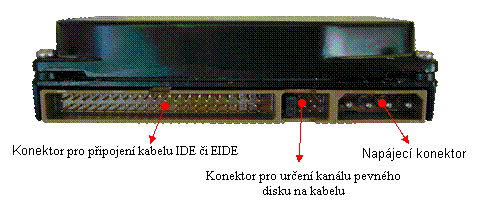
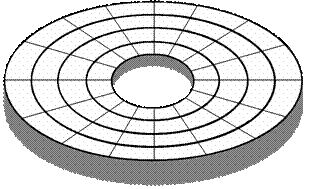
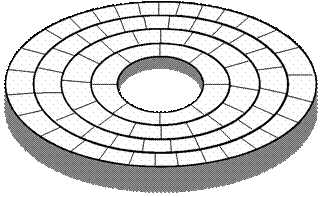


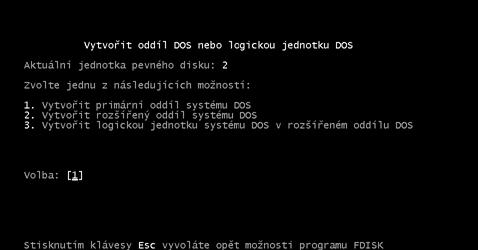
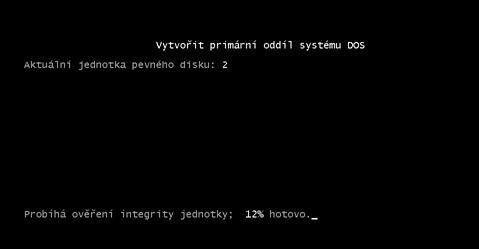
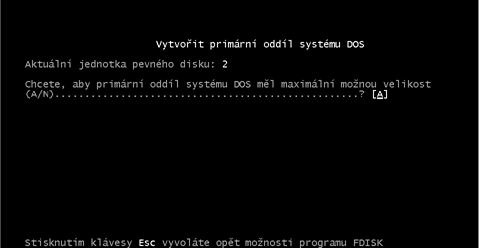
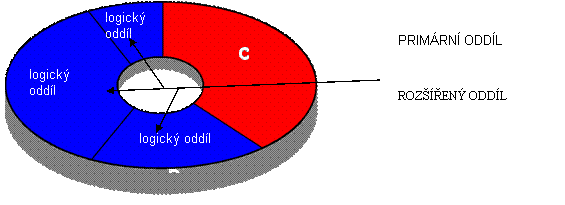
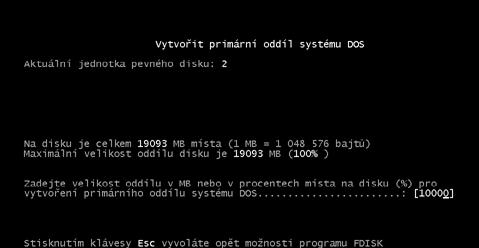

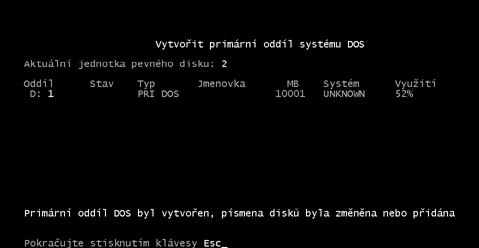
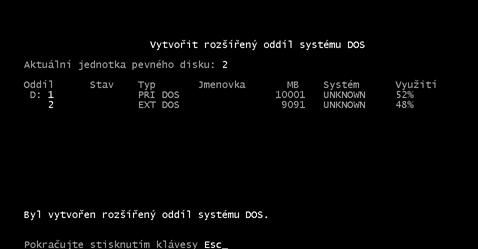
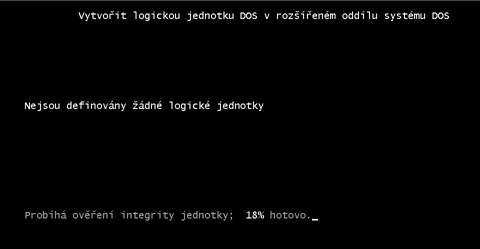
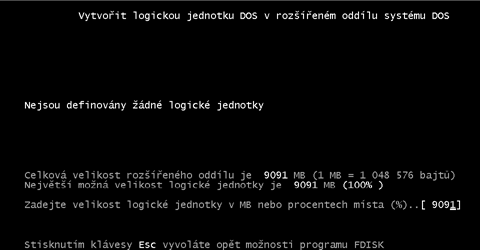
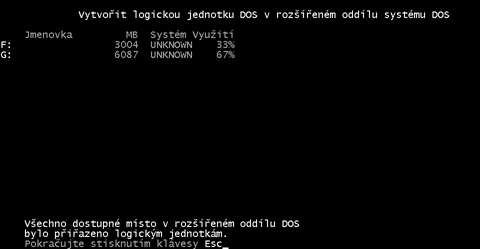
Výpis logických oddílů
2.
Nastavení aktivního oddílu
Toto nastavení definuje, který oddíl bude aktivní ( kde budou umístěny spouštěcí soubory ).
Pokud necháme disk nerozdělen ( celý disk bude mít pouze jeden primární oddíl ), disk se automaticky nastaví na aktivní.
Pokud disk rozdělujeme na oddíly, je zapotřebí přiřadit atribut aktivního oddílu ručně. Nastavuje se na primární oddíl.( atribut A ).
3.
Odstranění oddílu nebo logické jednotky DOS
Oddíly odstraňujeme v obráceném pořadí než je vytváříme.
Nejprve: - libovolný logický oddíl
- rozšířený oddíl
- primární oddíl
Při odstraňování logických oddílů se nás program zeptá na:
-
označení disku
( E, F ...apod. )
- jméno disku
( pokud disk není pojmenován, tak jen potvrdíme )
- potvrzení mazání
( A/N ) viz obr.128
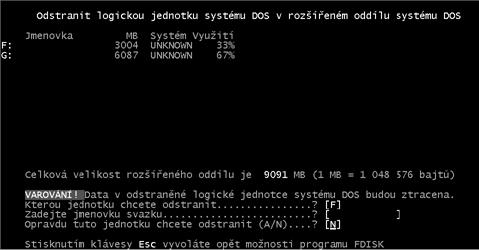
obr. 139

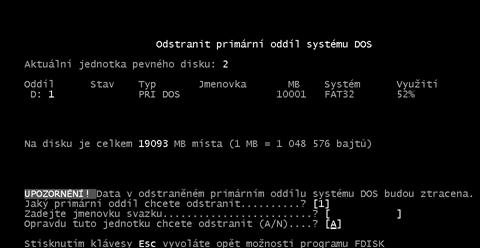
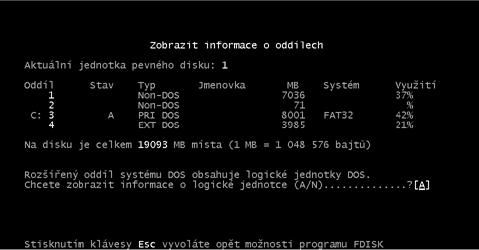

|
První disk |
Druhý disk |
||
|
Jeden oddíl ( PRI ) Dva oddíly ( PRI; EXT ) Více oddílů ( PRI; EXT ) |
C C; D C; D; E |
|
|
|
Jeden oddíl ( PRI ) Dva oddíly ( PRI; EXT ) Více oddílů ( PRI; EXT |
C C; E C; E; F… |
Jeden oddíl ( PRI ) Dva oddíly ( PRI; EXT ) Více oddílů ( PRI; EXT |
D D; F D; H; I… |
tab. 27 Tabulka ukazuje možné pojmenování disku při jednom i více oddílech a discích
|
Kapacitní limit |
Omezení |
Stručný popis |
|
10 MB |
Hardwarové |
Omezení počítačů IBM PC XT |
|
16 MB |
Souborového systému FAT |
Omezení systémového souboru FAT16 |
|
32 MB |
Operačního systému |
OS MS-DOS 3.X podporoval pevné disky do kapacity 32 MB. |
|
128 MB |
Operačního systému |
OS MS-DOS 4.X podporoval pevné disky do kapacity 128 MB. |
|
504 MB |
BIOS ( do 7.1994 ) |
Podpora pouze 1024 cylindrů, 63sektorů, 16 hlav. BIOS nepodporoval LBA. |
|
2 048 MB |
BIOS |
Podpora pouze 4096 cylindrů. |
|
2 048 MB |
Operačního systému |
OS MS-DOS podporuje pouze max. kapacitu disku 8,4 GB a oddíly pouze o kapacitě 2048 MB. |
|
2 048 MB |
Operačního systému |
Windows 95A a OS/2 ( při použití FAT 16 )podporují max. kapacitu disku 2048 MB |
|
4,2 GB |
Operačního systému |
Windows NT 4.0 při použití FAT 16 podporuje pouze oddíly o velikosti 4,2 GB. |
|
8,4 GB |
BIOS |
LBA podporovala max. 63 sektorů, 16 hlav, 16384 cylindrů. |
|
32 GB |
Operačního systému |
OS Windows 2000 a Windows XP neumožňují naformátovat disk se souborovým systémem FAT 32 větší než 32 GB ( formátují se NTFS ) |
|
137 GB |
Rozhraní |
Rozhraní ATA používá 28bitové adresování. |
|
Blízká budoucnost |
||
|
2,2 TB |
Operačního systému |
OS používají 32 bitové adresování ( max. 2200 MB ). |
|
144 PT |
Rozhraní |
Rozhraní ATA-ATAPI 6 používá 48bitové rozhraní. |